用Proxmox创建虚拟机教程
来源:网络 责任编辑:admin 发表时间:2013-07-01 15:28 点击:次
简介
Proxmox VE (Proxmox VirtualEnvironment) 是一个非常棒的集成OPENVZ【1】支持KVM【2】应用的环境。有方面易用的WEB界面,基于JAVA的UI和内核接口,可以登录到VM客户方便的操作,还有易用的模板功能,基本跟老外的商业VPS环境差不多了。 www.2cto.com
Proxmox创建虚拟机的步骤
1、 首先登录管理平台
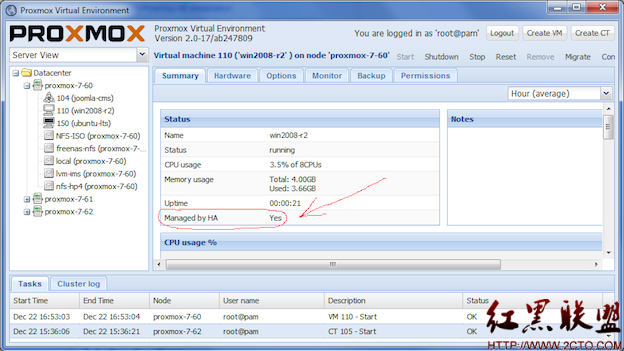
2、 点击右上角的Create VM按钮,进入如下创建界面
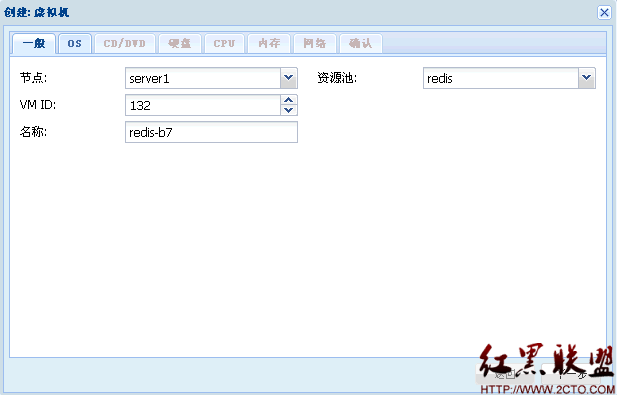
在“一般”选项卡中输入或选择一些要创建的虚拟机的固有属性。
3、 按“下一步”按钮(下同)切换至OS选项卡,进入如下界面:
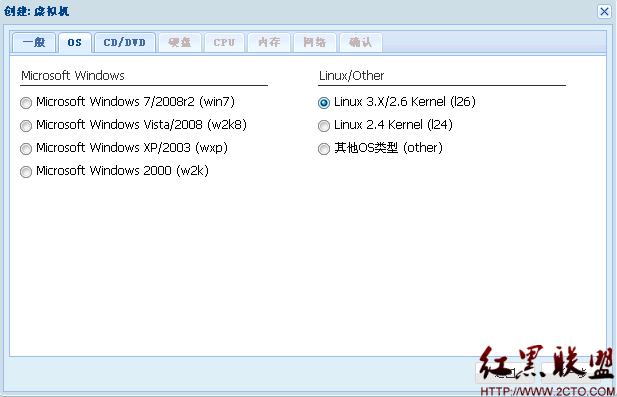
选择你需要安装的操作系统,这里选择Linux操作系统(2.6版本的内核)
4、 切换至CD/DVD选项卡,选择安装类型 www.2cto.com
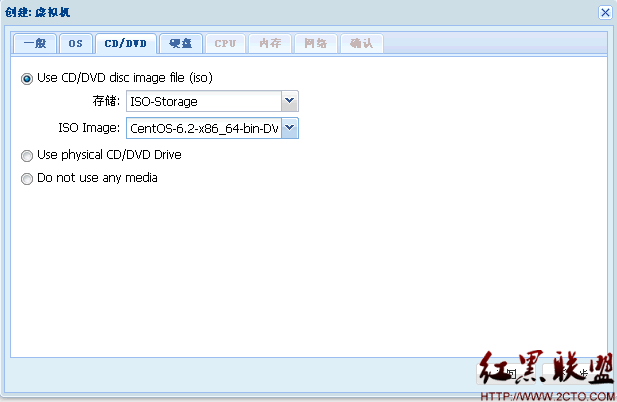
这里选择的是采用ISO(镜像文件)安装,之前你得准备好你想要安装的操作系统的镜像文件。当然,你也可以选择使用物理CD/DVD驱动或者不使用任何媒体介质【通常情况下,都采用ISO安装】。
5、 切换至“硬盘”选项卡,以设置需要的存储空间或者格式
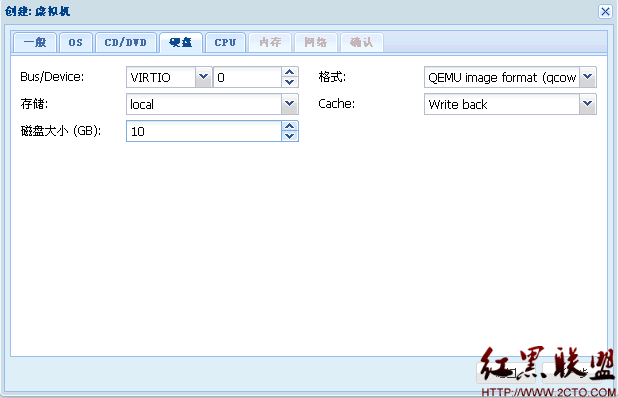
如果没有什么特别的需求,通常都是选择以上的设置,你只需要选择你需要的磁盘空间即可。
格式选择:QEMU【3】,Bus/Device:VIRTIO【4】
6、 切换至CPU选项卡,选择你需要的CPU配置
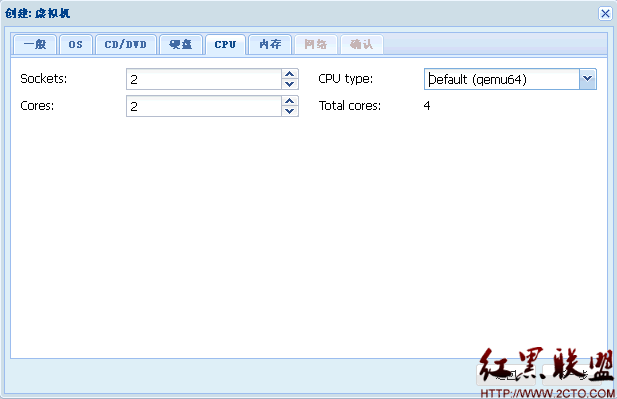
没有特殊的测试要求,这里Sockets与Cores通常都选择2。并且应该让这两个参数尽量保持一致。
CPU类型,可选的有很多种(486到686都可以选择),根据需求选择。 www.2cto.com
CPU类型,可选的有很多种(486到686都可以选择),根据需求选择。 www.2cto.com
7、 切换至“内存”选项卡,设置你需要使用的最大内存。
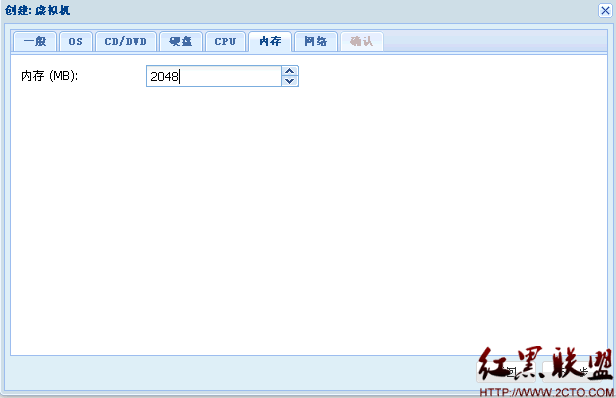
8、 切换到“网络”选项卡,设置如下的一些参数
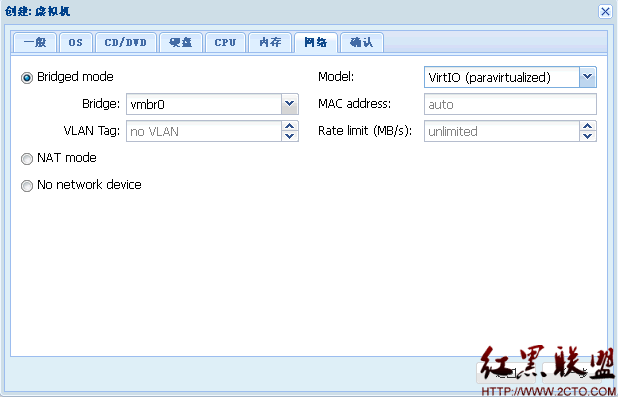
一般情况下都选择Bridged mode(桥接模式),Model选择VirtIO(半虚拟化)。其他的按上面的选择就好。
9、 进入“确认”选项卡,确认所有的硬件配置参数
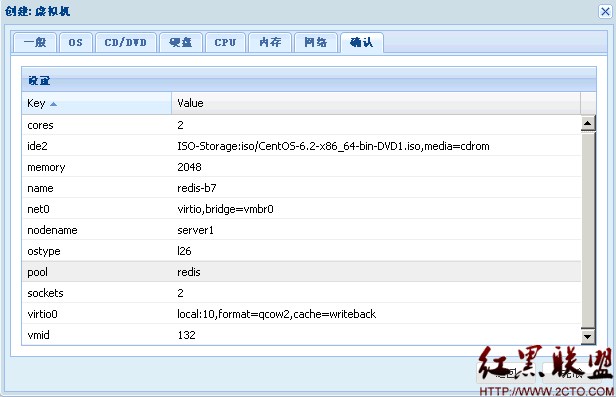
上面列出了所要创建虚拟机的所有配置参数,如果没有更改的,点击“完成”按钮即可完成虚拟机的创建。如果发现有需要修改的,点击“返回”按钮,回到配置界面,完成修改。
以上就是虚拟机在Proxmox管理软件上的创建,可以看到,管理界面确实简介而友好。入股大家还有什么不明白的,或者有什么想探讨的,可以联系研究院的樊建博士。这些虚拟机也只能在他那里的服务器上才能创建。 www.2cto.com
注解:
【1】OpenVZ是基于Linux内核和作业系统的操作系统级虚拟化技术。OpenVZ允许物理服务器运行多个操作系统,被称之为虚拟专用服务器(VPS Virtual PrivateServer)或虚拟环境(VE Virtual Environment)。
与VMWare这种虚拟机和Xen这种半虚拟化技术相比,OpenVZ的host OS和guestOS都必须是Linux(虽然在不同的虚拟环境里可以用不同的Linux发行版)。但是,OpenVZ声称这样做有性能上的优势。根据OpenVZ网站的说法,使用OpenVZ与使用独立的服务器相比,性能只会有1-3%的损失。
OpenVZ是SWsoft,Inc.公司开发的专有软件Virtuozzo的基础。OpenVZ�
相关新闻>>
最新推荐更多>>>
- 发表评论
-
- 最新评论 进入详细评论页>>







